Impossible de se connecter à Spotify avec le mot de passe correct
Divers / / April 04, 2023
Parfois, vous ne pourrez pas vous connecter à votre compte Spotify même si vous pouvez entrer le bon mot de passe, ces temps sont assez déroutants, surtout lorsque l'application Spotify vous bloque soudainement. Ne vous inquiétez pas du fait que Spotify ne me laisse pas me connecter, car dans cet article, nous vous dirons le les causes de ce problème et les moyens de le résoudre ne peuvent pas se connecter à Spotify avec le mot de passe correct problème.
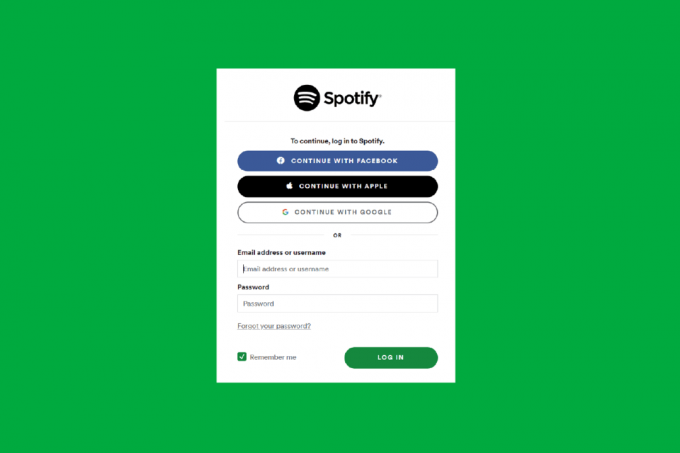
Table des matières
- Comment réparer impossible de se connecter à Spotify avec le mot de passe correct
- Méthode 1: vérifier les informations de connexion
- Méthode 2: Réinitialiser le mot de passe Spotify
- Méthode 3: redémarrer l'appareil
- Méthode 4: Redémarrez l'application Spotify
- Méthode 5: Mettre à jour l'application Spotify
- Méthode 6: essayez de vous connecter à partir d'un autre appareil
- Méthode 7: effacer les cookies Spotify et les données de cache
- Méthode 8: réinstaller l'application Spotify
- Méthode 9: essayez de vous connecter après un certain temps
- Comment réparer l'erreur de connexion Spotify 404
Comment réparer impossible de se connecter à Spotify avec le mot de passe correct
Les raisons pour lesquelles vous ne pouvez pas vous connecter à Spotify avec le mot de passe correct sont les suivantes :
- Si vous entrez des informations de connexion inappropriées pour votre compte Spotify.
- Il peut y avoir du trafic Internet si plusieurs personnes essaient de se connecter en même temps.
- Un problème de réseau faible peut également empêcher Spotify de me laisser un problème de connexion.
- Si vous utilisez un compte Spotify à partir d'un emplacement différent.
- Des bogues ou des virus sur votre appareil peuvent également empêcher Spotify de me laisser me connecter.
- Si votre compte Spotify est désactivé pour la violation d'une règle.
- Sur Spotify, s'il y a une panne de serveur interne.
- Si les cookies et les données du cache Spotify sur votre appareil sont corrompus.
Méthode 1 : Vérifier les détails de connexion
Parfois, vous ne parvenez pas à vous connecter à votre compte Spotify car vous avez peut-être accidentellement saisi un nom d'utilisateur ou un mot de passe incorrect. Alors, essayez de vérifier si vous avez entré le bon mot de passe. Si vous découvrez que les détails que vous avez entrés étaient incorrects, corrigez-les et connectez-vous.
Méthode 2 : Réinitialiser le mot de passe Spotify
Si vous ne parvenez pas à vous connecter à Spotify avec le mot de passe correct ou si vous avez oublié vos informations de connexion comme le nom d'utilisateur et le mot de passe, essayez de réinitialiser votre mot de passe Spotify. Suivez ces étapes simples pour réinitialiser :
Option I: sur Mac
1. Allez à la Spotifyréinitialisez votre mot de passe page.
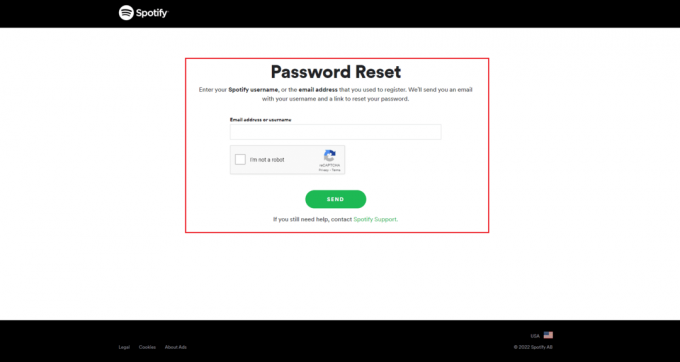
2. Ensuite, écrivez votre E-mail ou nom d'utilisateur Spotify que vous avez utilisé pour vous inscrire sur Spotify.
3. Ensuite, appuyez sur le ENVOYER bouton
Option II: sur iOS
1. Cliquer sur Connexion sans mot de passe, sur la page de connexion de Spotify.
2. Ensuite, tapez votre adresse e-mail ou nom d'utilisateur.
3. Ensuite, cliquez sur le Obtenir le lien bouton
4. Après cela, Spotify vous enverra par e-mail un lien que vous pourrez utiliser pour vous connecter. Depuis votre messagerie, cliquez sur le ALLER SUR SPOTIFY bouton.
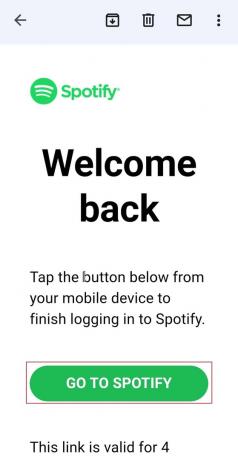
A lire aussi :Comment changer l'image de la liste de lecture Spotify
Méthode 3 : Redémarrer l'appareil
Il y a des moments où vous rencontrez Spotify qui ne me laisse pas me connecter. Cela peut être dû à un logiciel malveillant du système sur votre appareil qui entraîne le blocage de l'application Spotify. Dans ce cas, vous pouvez essayer de redémarrer ou de redémarrer votre appareil afin de résoudre le problème. Le redémarrage de l'appareil libérera la consommation de RAM inutile sur votre appareil. Il rafraîchira le système du gel et des problèmes. Suivez ces étapes simples pour redémarrer votre appareil :
Option I: sur iOS
1. Appuyez et maintenez enfoncé le bouton d'augmentation ou de diminution du volume et le bouton latéral simultanément.
2. Après cela, vous devez maintenir les deux boutons enfoncés jusqu'à ce que le glisser pour éteindre est visible à l'écran.
3. Ensuite, faites glisser le icône d'alimentation rouge et blanche de gauche à droite pour éteindre votre iPhone.
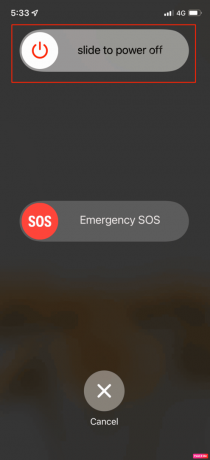
4. Après cela, attendez 60 secondes pour que votre iPhone puisse s'éteindre complètement.
5. Ensuite, maintenez enfoncée la touche bouton latéral jusqu'à ce que le logo Apple apparaisse à l'écran. Votre iPhone se rallumera après un certain temps.
Option II: sur Mac
1. Sur votre Mac, choisissez le Pomme menu puis appuyez sur le Redémarrage option.
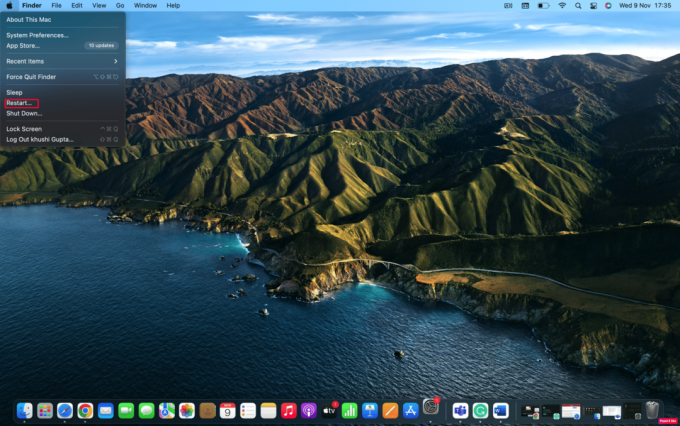
Méthode 4: Redémarrez l'application Spotify
Pour résoudre l'impossibilité de se connecter à Spotify avec le mot de passe correct, vous pouvez essayer de fermer et de démarrer l'application pour résoudre certains problèmes.
A lire aussi :Comment effacer la file d'attente dans Spotify ?
Méthode 5 : Mettre à jour l'application Spotify
Vous devriez essayer de mettre à jour votre application Spotify car Spotify continue de publier de nouvelles mises à jour pour améliorer les performances et fournit des correctifs pour les bogues et les plantages de l'application. Ainsi, la mise à jour de l'application Spotify peut résoudre le problème de Spotify qui ne me laisse pas me connecter. Les étapes pour mettre à jour votre Spotify sont les suivantes :
Option I: sur iOS
1. Ouvrir Magasin d'applications.
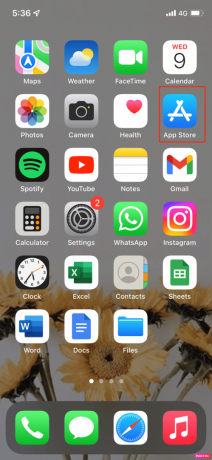
2. Après cela, appuyez sur votre icône de compte dans le coin supérieur droit de l'écran.
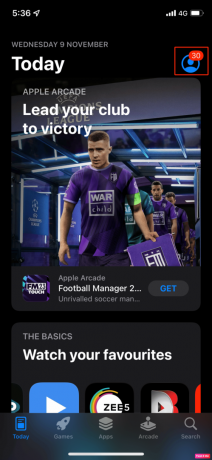
3. Ensuite, faites défiler jusqu'à la mises à jour de l'application section et voyez si une mise à jour est disponible pour Spotify.
4. Si une mise à jour est disponible, cliquez sur le bleu Mise à jour bouton à sa droite.

Option II: sur Mac
1. Ouvrez le Spotify application.
2. Ensuite, cliquez sur votre Profil sur Spotify dans le coin supérieur gauche.
3. Sélectionner À propos de Spotify dans le menu déroulant.
4. Une fenêtre pop-up apparaîtra, et elle montrera le version actuelle de Spotify que vous avez installé.
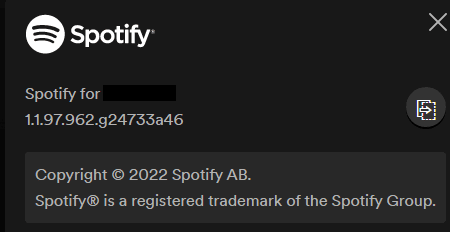
5. Clique sur le Installer bouton pour installer la mise à jour.
Méthode 6 : Essayez de vous connecter à partir d'un autre appareil
Ce problème peut également être résolu si vous essayez de vous connecter à votre appareil Spotify à partir d'un autre appareil. Si vous parvenez à vous connecter, il peut y avoir un problème avec votre appareil et si vous ne pouvez pas, il peut y avoir un problème avec votre application Spotify.
A lire aussi :Correction de Spotify ne s'ouvrant pas sur Windows 10
Méthode 7: Effacer les cookies Spotify et les données de cache
Voici les étapes pour effacer les données du cache et les cookies :
Option I: sur iOS
1. Tout d'abord, passez au Paramètres option sur votre appareil.
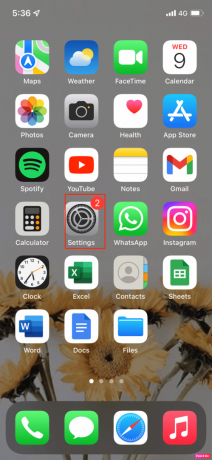
2. Après cela, cliquez sur le Option générale > Stockage iPhone > Spotify.
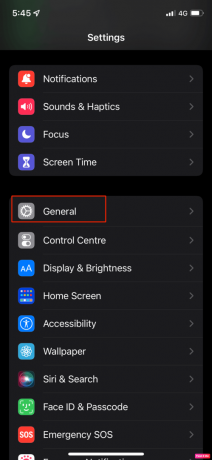
3. Cliquez ensuite sur Supprimer l'application.

Option II: sur Mac
1. Tout d'abord, ouvrez Chercheur sur votre mac et appuyez sur Aller en haut de votre Mac. Ensuite, sélectionnez Ordinateur.
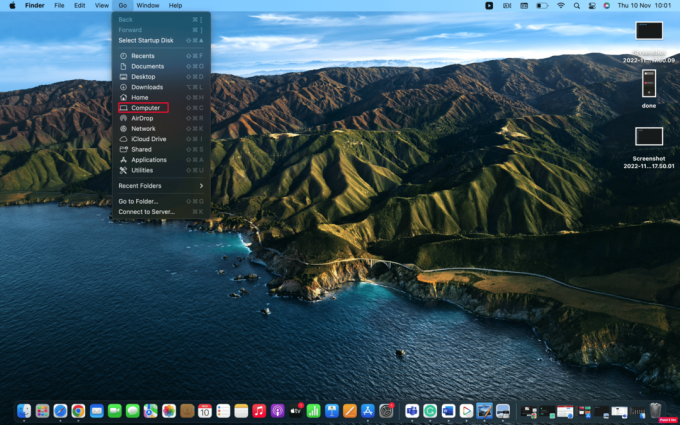
2. Ensuite, double-cliquez sur votre Macintosh et sélectionnez Utilisateurs.
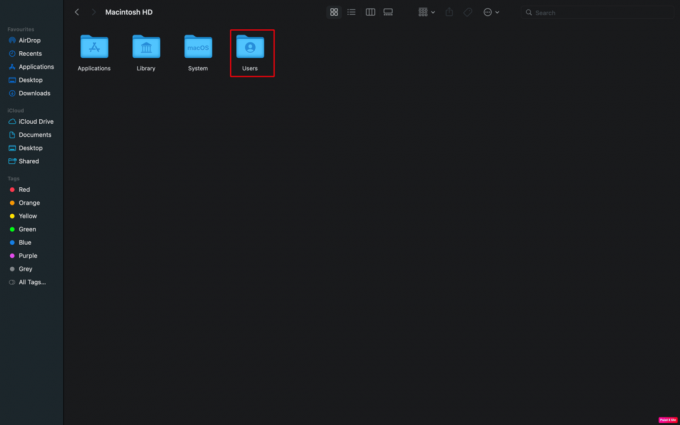
3. Après cela, choisissez lequel profil vous effacez le cache sur.
4. Sélectionnez le Bibliothèque dossier.
5. Rechercher le Cache dossier et ouvrez-le.
6. Chercher com. Spotify.client.
7. Supprimer le dossier situé à l'intérieur com. Spotify.client.
8. Ensuite, faites-le glisser et déposez-le dans le poubelle.
A lire aussi :Comment réparer la recherche Spotify ne fonctionne pas
Méthode 8: réinstaller l'application Spotify
Vous pouvez également essayer de réinstaller votre application Spotify pour corriger l'impossibilité de se connecter à Spotify avec un problème de mot de passe correct. Lorsque vous désinstallez l'application, toutes vos données seront supprimées et tous vos logiciels malveillants indésirables seront effacés. Après cela, vous pouvez recommencer à zéro en installant l'application Spotify.
Suivez ces étapes pour supprimer et réinstaller :
Option I: sur Mac
1. Tout d'abord, déplacez-vous vers Chercheur > Applications.
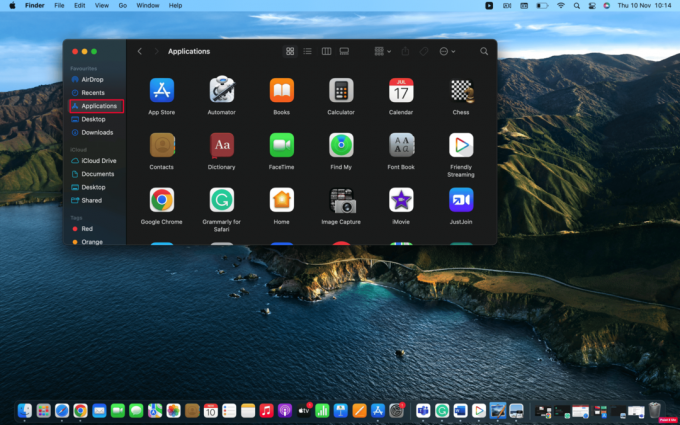
2. Ensuite, trouvez Spotify dans la liste et faites un clic droit dessus.
3. Après cela, choisissez le Mettre à la corbeille option.
4. Ensuite, videz le Poubelle.
5. Enfin, installez Spotify de l'App Store.
Option II: sur iOS
1. Tout d'abord, appuyez longuement sur le Spotify icône de l'application sur l'écran d'accueil de votre iPhone.
2. Ensuite, appuyez sur Supprimer l'application lorsque le menu d'action rapide apparaît.
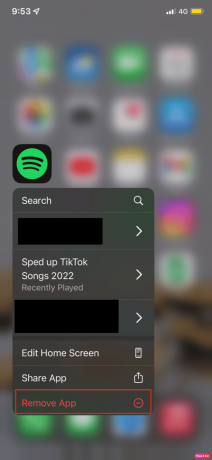
3. Ensuite, appuyez sur Supprimer l'application > Supprimer pour désinstaller Spotify sur votre iPhone.
4. Enfin, ouvrez le Magasin d'applications et cliquez sur Recherche dans le coin inférieur droit de l'écran. Écrivez Spotify dans la barre de recherche pour l'installer.
A lire aussi :Comment pouvez-vous changer votre plan Spotify
Méthode 9: essayez de vous connecter après un certain temps
Il y a des moments où la plupart des personnes utilisant Spotify essaient de se connecter à Spotify en même temps, cela peut entraîner du trafic Internet et vous pouvez rencontrer des problèmes de connexion à Spotify avec des problèmes de mot de passe corrects. Donc, à ce stade, la meilleure option est d'attendre un certain temps, puis d'essayer de vous reconnecter.
Comment réparer l'erreur de connexion Spotify 404
Afin de corriger l'erreur de connexion Spotify 404, vous pouvez essayer les étapes suivantes :
Étape I: Vérifier le serveur Spotify
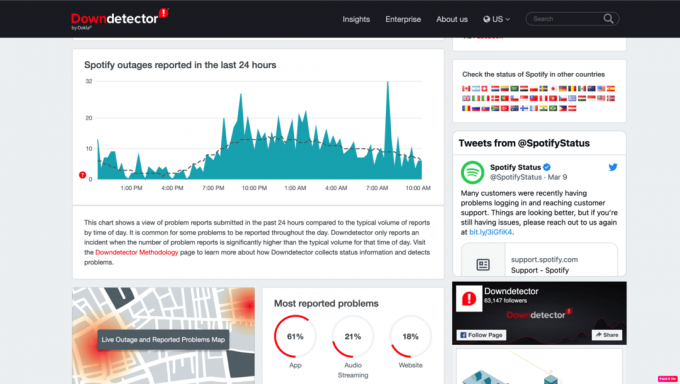
Vérifiez les serveurs de Spotify s'ils sont en panne avant de vérifier vos paramètres. Si vous cochez cette case, vous pouvez gagner beaucoup de temps. Il existe de nombreuses raisons pour lesquelles les serveurs de Spotify sont en panne, certains d'entre eux sont des problèmes de maintenance ou d'autres problèmes logiciels. Pour cette raison, des erreurs de connectivité et de réseau avec votre application Spotify se produiront.
Tu peux vérifier Détecteur de descente page pour Spotify. Le détecteur de pannes accumule les rapports faits par ses utilisateurs pour certains programmes et c'est un site Web basé sur l'utilisateur. Ces rapports sont ensuite affichés numériquement par heure. Cette étape est efficace car en consultant leur page Spotify, vous pourrez déterminer si d'autres utilisateurs signalent également des problèmes de serveur Spotify.
Étape 2: Contactez le service client
Contacter service client peut également aider à résoudre les problèmes d'erreur de connexion Spotify 404, car se connecter avec un employé qui a un accès direct à votre compte Spotify peut être utile.

Recommandé:
- Corriger l'erreur Android sans commande
- Correction d'Amazon Music ne télécharge pas l'erreur 200
- 13 meilleurs téléchargeurs de listes de lecture Spotify
- Correction de l'erreur Spotify sur PS5
J'espère en lisant cet article tous vos doutes sur la façon de réparer impossible de se connecter à Spotify avec le mot de passe correct problème sont clairs. Ne paniquez pas lorsque vous rencontrez ce problème car vous pouvez essayer les correctifs que nous avons donnés ci-dessus et résoudre le problème. Nous avons également fourni les causes afin que nos lecteurs sachent pourquoi ce problème se produit. Vous devriez consulter notre page régulièrement pour les mises à jour. Si vous avez des suggestions ou des questions, déposez-les dans la section des commentaires ci-dessous.

Elon Decker
Elon est rédacteur technique chez TechCult. Il écrit des guides pratiques depuis environ 6 ans maintenant et a couvert de nombreux sujets. Il aime couvrir des sujets liés à Windows, Android et les derniers trucs et astuces.



